边界条件:送风
在此步骤中,我们将针对“夏季”工况指定两个送风边界条件。在夏季,我们主要通过让冷空气吹过展厅来保持舒适度。
1. 单击“设置”选项卡中的“边界条件”
![]()
2. 按住 Ctrl 键的同时在模型外的任意区域单击鼠标中键,确保所有部件均可见。
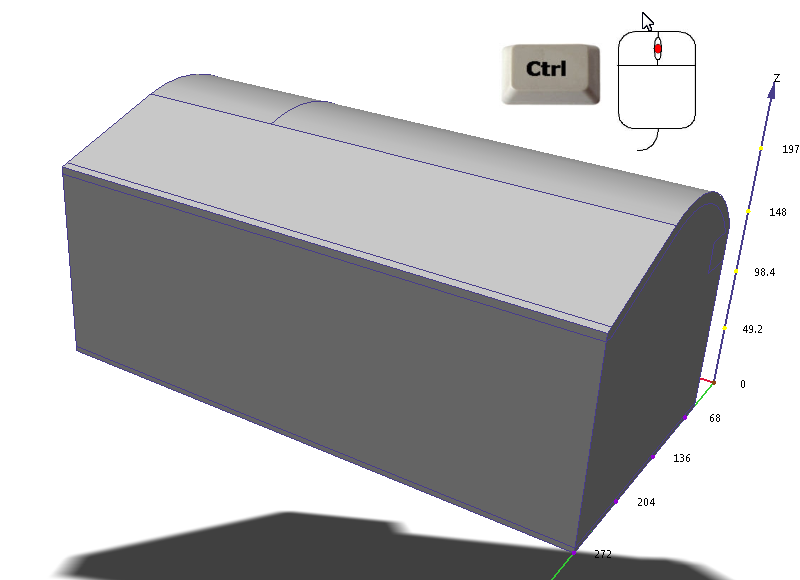
3. 旋转模型,使送风面和回风面可见。
按住 Shift 键的同时按住鼠标中键,然后移动鼠标。这样,送风面和回风面就会都可见,如图所示:
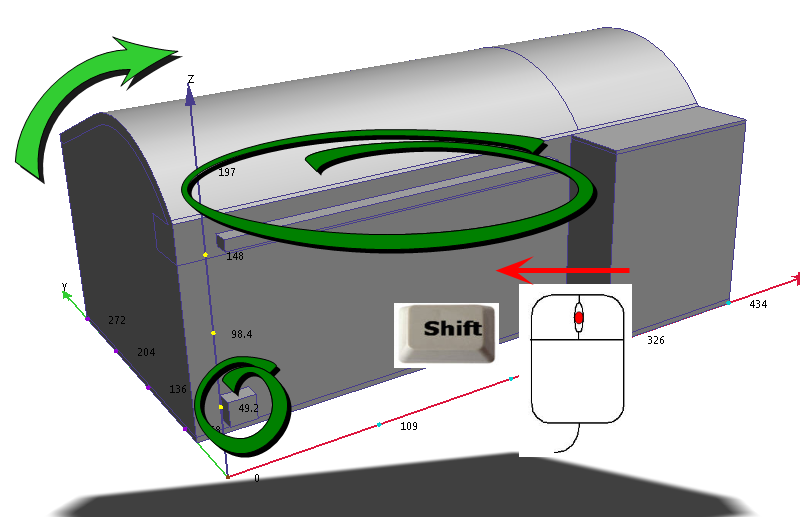
4. 在送风面上单击鼠标左键。
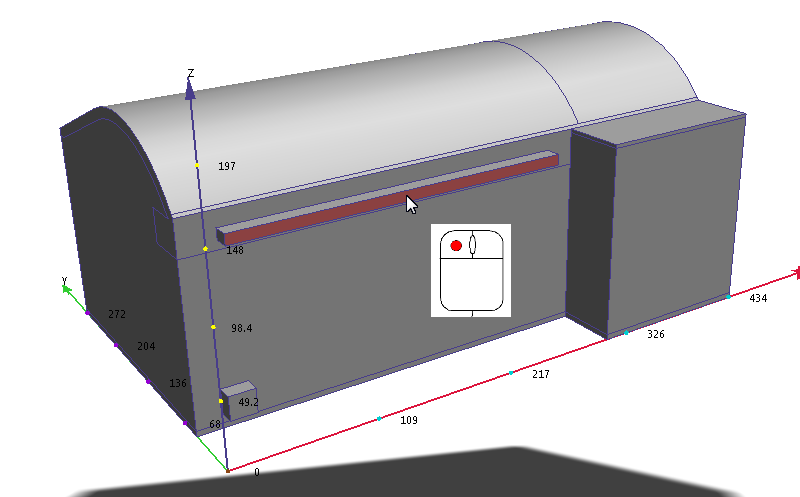
5. 单击“边界条件”上下文面板中的“编辑”:

注意:我们首先将应用体积流量条件...
6. 在“类型”行中,选择“体积流量”。
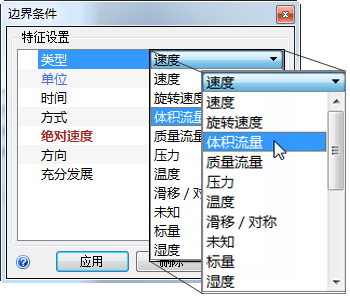
7. 在“单位”行中,选择“ft3/min”。
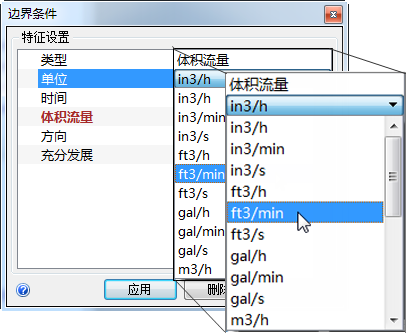
8. 在“体积流量”行中,输入 550。
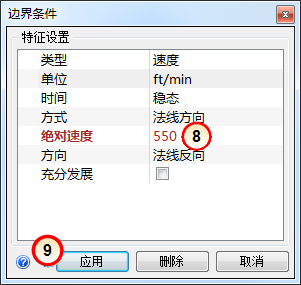
注意:此值是根据空气处理设备规格、针对该空间提供的建议流量值。
9. 单击“应用”。
注意:接下来指定温度条件...
10. 在模型外的任意区域单击鼠标右键,然后选择“上一步”。
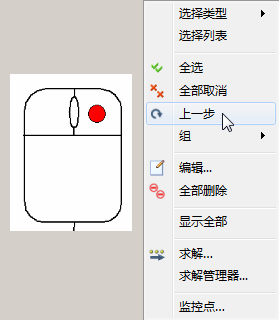
注意:选择入口面的方法有多种,但我们决定使用快捷菜单中的“上一步”菜单项...
11. 在模型附近的任意区域单击鼠标右键,然后选择“编辑...”。
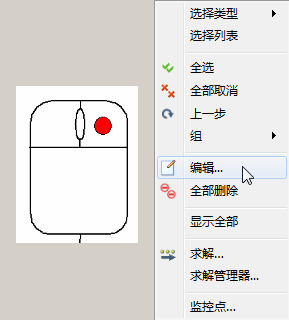
12. 在“类型”行中,选择“温度”。
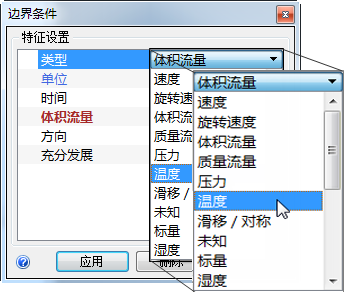
13. 确认“单位”为“华氏度”。在“温度”行中,输入 64。
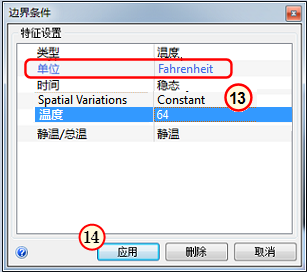
14. 单击应用。
结果应为...
15. 要验证两个边界条件是否已正确指定给送风面,请查看设计分析栏和送风面上的彩色条纹:
- a. 在设计分析栏上,确认送风面上两个边界条件的值。(可能需要拖动设计分析栏的右侧边缘才能看到这两个条件...)
- b. 入口面上的两个条纹应与图例中的边界条件类型对应。
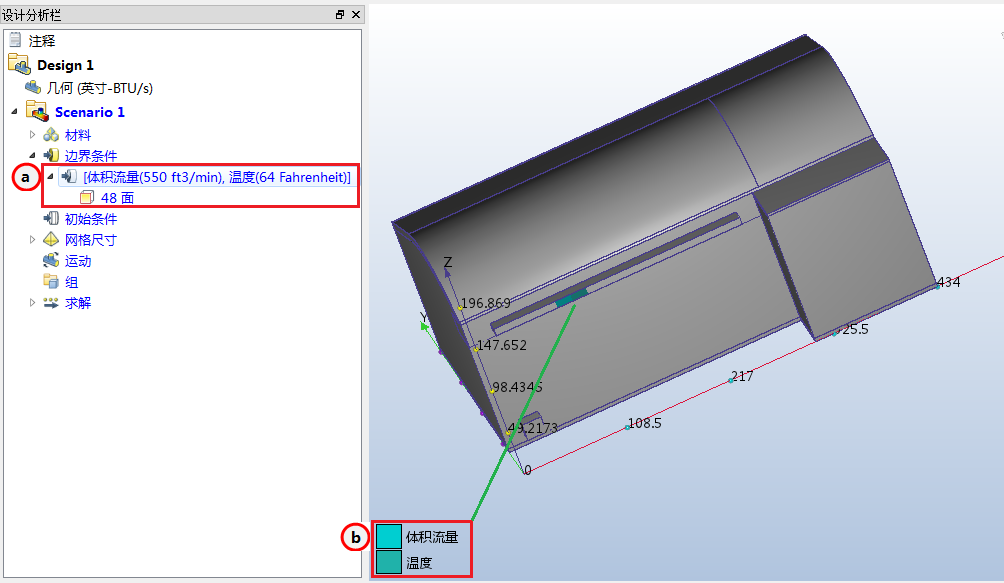
注意:在接下来的步骤中,我们将应用回风条件...